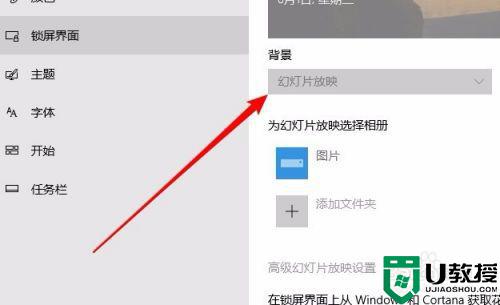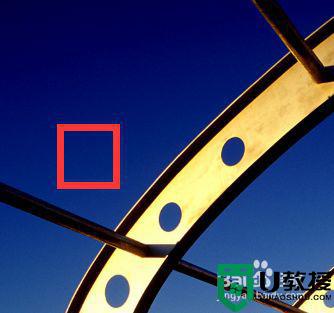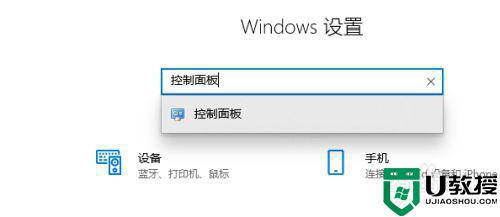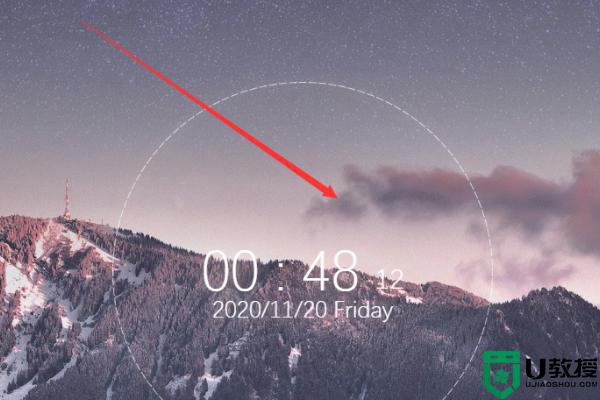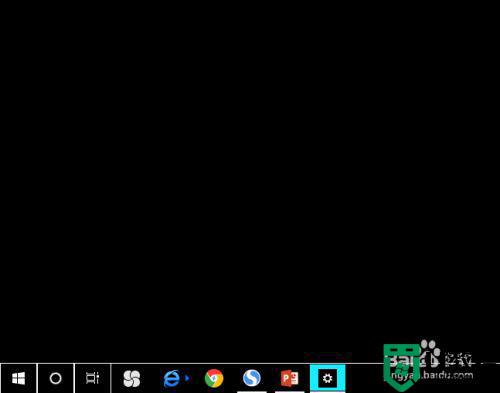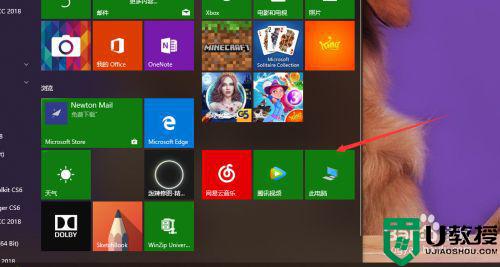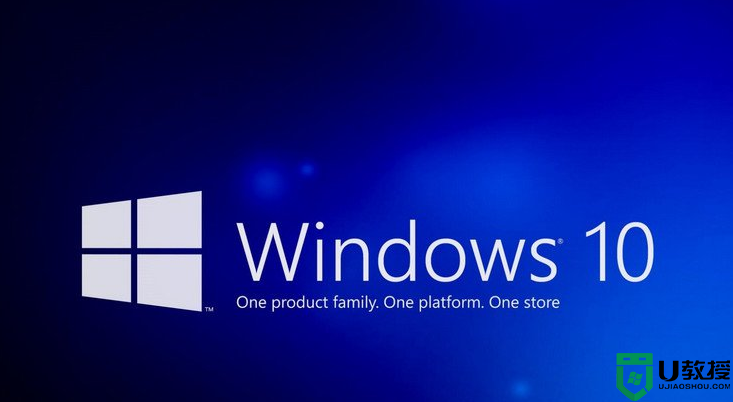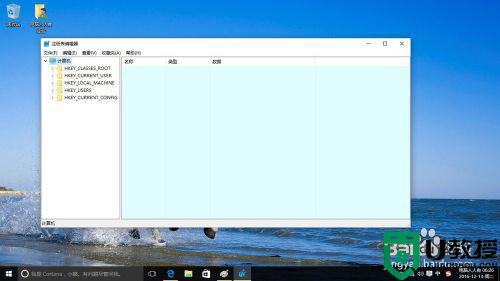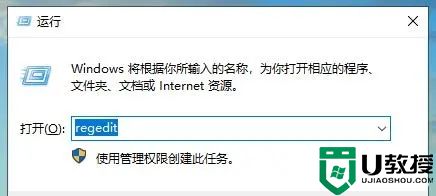为什么Win10背景颜色不能锁定变来变去
时间:2022-03-21作者:mei
win10系统主题都是统一默认的样式,有些用户觉得不好看,想要自定义修改一下背景颜色。有的网友按照网上教程修改背景颜色,但展示出来的效果一直是系统默认,有什么办法让背景颜色锁定?这里告诉大家一招简单有效的方法。
推荐:电脑公司win10系统
1、同时按下Win+R键,打开运行窗口;
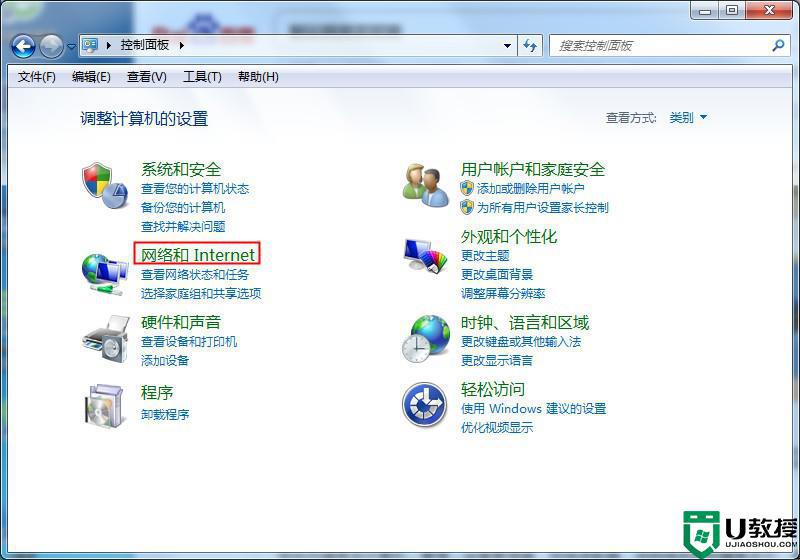
2、输入gpedit.msc,点击确认;
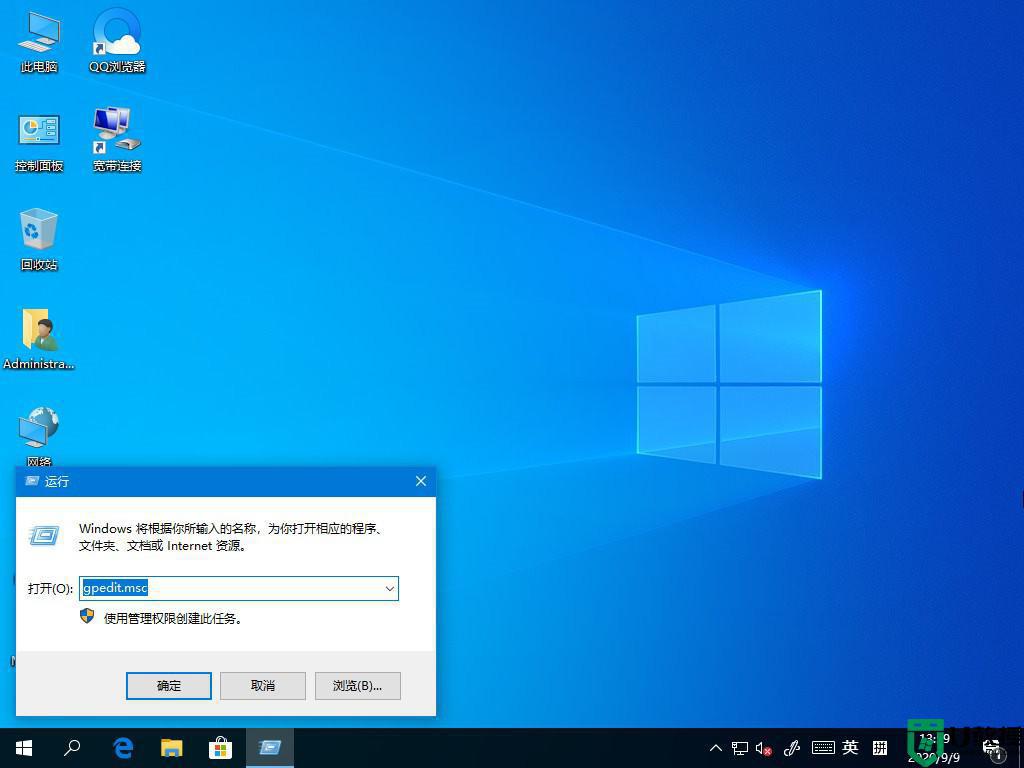
3、打开Windows10的本地组策略编辑器窗口,在窗口中依次点击“计算机配置/管理模板/控制面板/个性化”菜单项。
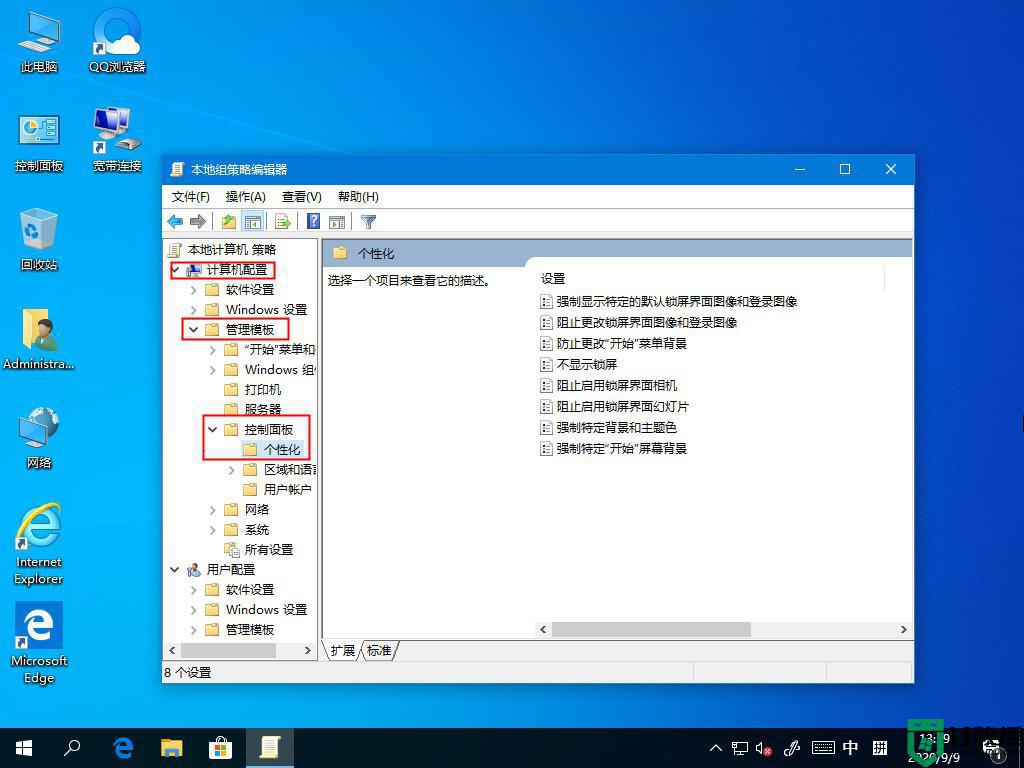
4、在右侧打开的个性化设置窗口中,我们可以找到“不显示锁屏”的设置项。
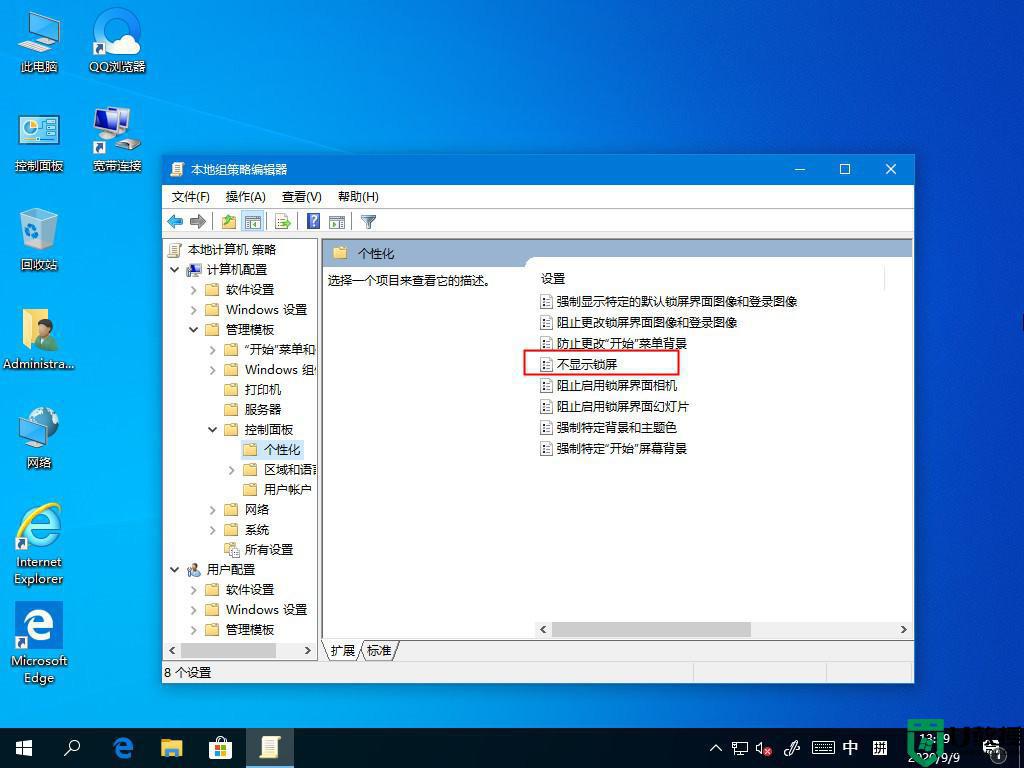
5、双击进入编辑窗口,在窗口中我们选择“已禁用”设置项,最后点击确定按钮,这样再次打开锁屏界面的设置窗口,发现现在可以对其进行编辑了。
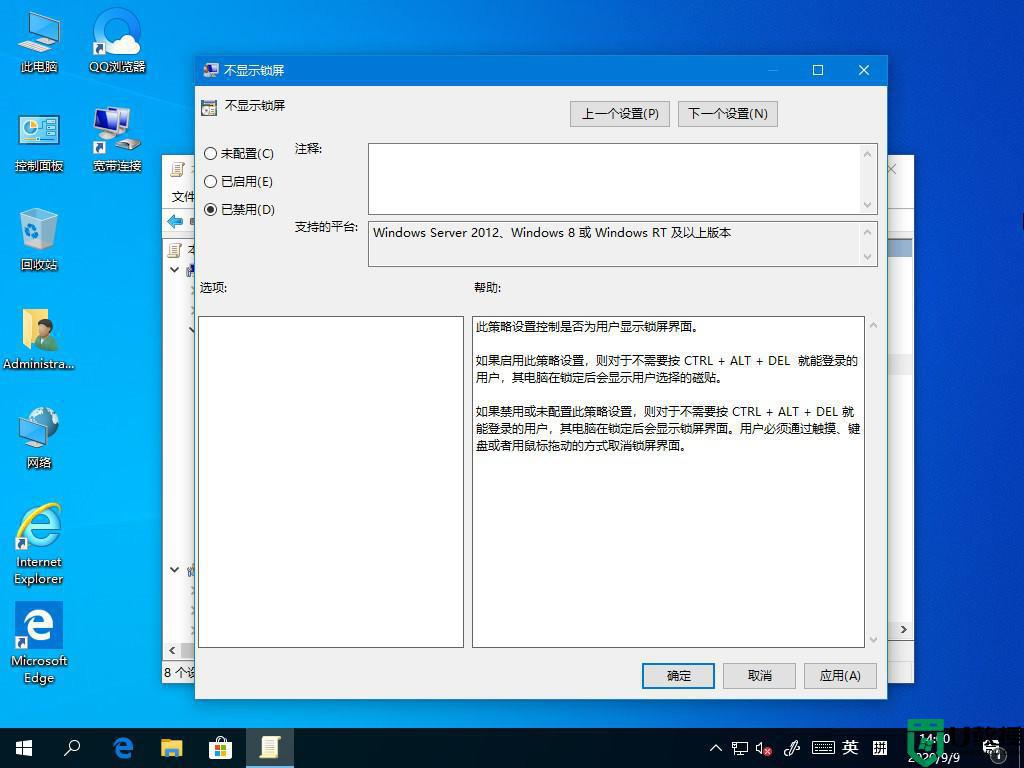
本教程和大家分享Win10背景颜色不能锁定的解决方法,身边有朋友碰到一样故障,赶快参考教程修复吧。